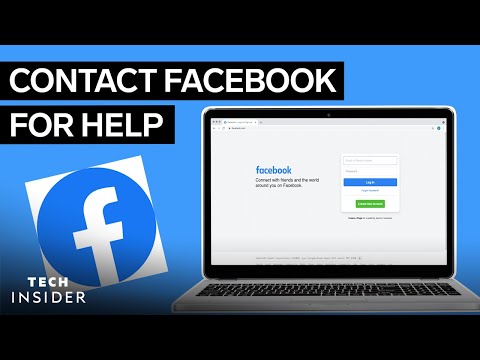यह wikiHow आपको सिखाता है कि किसी चीज़ की रिपोर्ट कैसे करें और सामान्य खाता समस्याओं के निवारण के लिए Facebook पर सहायता केंद्र पर नेविगेट करने की मूल बातें। इस समय फोन या ईमेल द्वारा फेसबुक से संपर्क करने का कोई सीधा तरीका नहीं है. हालांकि, आप समस्याओं की रिपोर्ट करने या उनका समाधान करने के लिए Facebook के अंतर्निहित संसाधनों का उपयोग कर सकते हैं.
कदम
विधि 1 में से 4: फेसबुक पर समस्याओं की रिपोर्ट करना

चरण 1. एक वेब ब्राउज़र में https://www.facebook.com खोलें।
यह मुख्य फेसबुक लॉगिन पेज है। आपको स्वचालित रूप से लॉग इन होना चाहिए।
यदि आप स्वचालित रूप से लॉग इन नहीं हैं, तो लॉग इन करने के लिए अपने खाते से जुड़े उपयोगकर्ता नाम और पासवर्ड का उपयोग करें।

चरण 2. वह पोस्ट, टिप्पणी, प्रोफ़ाइल, वीडियो या विज्ञापन ढूंढें जो समस्या है।
पोस्ट और टिप्पणियां न्यूज़फ़ीड में या उन्हें पोस्ट करने वाले व्यक्ति की दीवार पर पाई जा सकती हैं। किसी छवि या वीडियो की रिपोर्ट करने के लिए, संबंधित छवि या वीडियो को बड़ा करने के लिए उस पर क्लिक करें। यदि आप किसी प्रोफ़ाइल या समूह की रिपोर्ट करना चाहते हैं, तो उस प्रोफ़ाइल या समूह के नाम या चित्र पर क्लिक करें जिसकी आप रिपोर्ट करना चाहते हैं।

चरण 3. क्लिक करें… या विकल्प।
निम्नलिखित सामग्री प्रकारों के लिए विकल्प बटन का पता लगाने के लिए निम्नलिखित विकल्पों का उपयोग करें:
-
पद:
पोस्ट के ऊपर और दाईं ओर तीन डॉट्स वाले बटन पर क्लिक करें।
-
टिप्पणी:
. टिप्पणी पर होवर करें और दाईं ओर तीन बिंदुओं वाले बटन पर क्लिक करें।
-
चित्र:
छवि पर क्लिक करें, फिर क्लिक करें विकल्प छवि के नीचे दाईं ओर।
-
वीडियो:
वीडियो को बड़ा करने के लिए उस पर क्लिक करें, फिर वीडियो पर और दाईं ओर तीन बिंदुओं वाले बटन पर क्लिक करें।
-
प्रोफाइल:
व्यक्ति की प्रोफ़ाइल और नाम पर क्लिक करें, फिर कवर फ़ोटो के ऊपरी दाएं कोने में तीन बिंदुओं वाले बटन पर क्लिक करें।
-
समूह:
समूह के नाम पर क्लिक करें, फिर समूह के प्रोफ़ाइल चित्र के नीचे तीन-बिंदु "…" बटन पर क्लिक करें।

चरण 4. "फीडबैक दें" या "रिपोर्ट" विकल्प पर क्लिक करें।
इस विकल्प के पोस्ट रिपोर्ट की गई सामग्री के आधार पर भिन्न होते हैं, लेकिन आमतौर पर ये भिन्न होते हैं प्रतिक्रिया दें और/या प्रतिवेदन.

चरण 5. Facebook समुदाय मानकों के विरुद्ध सामग्री की स्थिति चुनें
उस विकल्प पर क्लिक करें जो उस सामग्री का सबसे अच्छा वर्णन करता है जिसकी आप रिपोर्ट करना चाहते हैं।

चरण 6. भेजें पर क्लिक करें।
यह विकल्प फेसबुक को फीडबैक भेजता है।

चरण 7. ऑन-स्क्रीन निर्देशों का पालन करें।
रिपोर्ट की जा रही सामग्री के आधार पर, आपको Facebook को रिपोर्ट सबमिट करने के लिए कहा जा सकता है। फेसबुक अपनी सभी सामग्री के लिए यह नहीं मांगता है, लेकिन वे अपने सिस्टम को बेहतर बनाने के लिए फीडबैक का उपयोग करते हैं।
- गोपनीयता उल्लंघन की रिपोर्ट करने के लिए, इस फ़ॉर्म का उपयोग करें।
- किसी व्यवसाय या विज्ञापन की समस्या की रिपोर्ट करने के लिए। इस फॉर्म का उपयोग करें।
विधि 2 में से 4: Facebook संसाधनों का उपयोग करना

स्टेप 1. फेसबुक हेल्प सेंटर वेबपेज पर जाएं।
यदि आप फेसबुक में लॉग इन नहीं हैं, तो आपको " लॉग इन करें"अपना उपयोगकर्ता नाम और पासवर्ड दर्ज करने के लिए पृष्ठ के ऊपरी दाएं कोने में
अफसोस की बात है, फेसबुक से सीधे संपर्क करने का कोई तरीका नहीं है - आप फेसबुक के कर्मचारियों या सहयोगियों को कॉल, टेक्स्ट, ईमेल या बात नहीं कर सकते। हालाँकि, आप कर सकते हैं अपने खाते की समस्याओं का निदान करने और उनकी रिपोर्ट करने के लिए Facebook सहायता केंद्र का उपयोग करें.

चरण 2. विकल्प टूलबार को समझें।
यह टूलबार स्क्रीन के शीर्ष पर, सर्च बार के ठीक नीचे है। इसके उपखंडों को प्रदर्शित करने के लिए आपको प्रत्येक विकल्प पर माउस कर्सर ले जाने की आवश्यकता है। आपके विकल्पों में निम्नलिखित शामिल हैं:
- फेसबुक का उपयोग करना - इस सहायता केंद्र खंड में फेसबुक की बुनियादी कार्यक्षमता शामिल है, जिसमें दोस्त बनाने, संदेश भेजने और एक खाता बनाने का तरीका शामिल है।
- अपने खाते का प्रबंधन - इस सेगमेंट में लॉग इन कैसे करें और प्रोफाइल सेटिंग्स जैसी चीजें शामिल हैं।
- गोपनीयता और सुरक्षा - यह खंड खाता सुरक्षा, अन्य लोगों से मित्रता कैसे करें, और हैक किए गए या नकली खातों को संबोधित करता है।
- नीति और रिपोर्टिंग - इस खंड में बुनियादी रिपोर्टिंग (बदमाशी, स्पैम, आदि) के साथ-साथ मृत लोगों के फेसबुक खातों से निपटना और नकली या हैक किए गए खातों की रिपोर्ट करना शामिल है।
- आप इस पृष्ठ पर "प्रश्न जो आप पूछना चाहते हैं" और "लोकप्रिय विषय" अनुभाग भी देख सकते हैं। इस खंड में कई सामान्य मुद्दों और शिकायतों को शामिल किया गया है। ये दोनों सेगमेंट फेसबुक हेल्प सेंटर की वेबसाइट के मुख्य पेज पर हैं।

चरण 3. प्रासंगिक खंड का चयन करें।
उदाहरण के लिए, यदि आपको किसी कपटपूर्ण खाते में समस्या आ रही है, तो " गोपनीयता और सुरक्षा", तब दबायें " हैक और नकली खाते".

चरण 4. अतिरिक्त विकल्पों पर ध्यान दें।
एक धोखाधड़ी वाले खाते को एक उदाहरण के रूप में लेते हुए, आप क्लिक कर सकते हैं "मैं किसी खाते या फेसबुक पेज की रिपोर्ट कैसे करूं जो मेरे या कोई और होने का दिखावा करता है?"। जब आप ऐसा करते हैं, तो आपकी स्थिति को हल करने के तरीके की व्याख्या करने वाले चरणों की एक श्रृंखला दिखाई देगी।
उदाहरण के लिए, फेसबुक संबंधित खाते के प्रोफाइल पेज पर जाकर, पोस्ट के ऊपर थ्री-डॉट बटन (…) पर क्लिक करके और क्लिक करके धोखाधड़ी वाले खातों से निपटने की सिफारिश करता है। समर्थन खोजें या पेज की रिपोर्ट करें, फिर ऑन-स्क्रीन निर्देशों का पालन करें।

चरण 5. प्रक्रिया को गति देने के लिए खोज बार का उपयोग करें।
ऐसा करने के लिए, बस सहायता केंद्र पृष्ठ के शीर्ष पर स्थित खोज बार पर क्लिक करें। यह बार "सहायता केंद्र" और "फेसबुक पर वापस" बटन के बीच है; क्लिक करने के बाद शिकायत से संबंधित कुछ शब्द टाइप करें। आप खोज बार के नीचे ड्रॉप डाउन मेनू में कुछ सुझाव देखेंगे।
- उदाहरण के लिए, आप "नकली खाता" टाइप कर सकते हैं, फिर परिणाम "मेरी ओर से नकली खाता" पर क्लिक करें।
- यहां सर्च बार केवल पहले से लिखे गए फेसबुक लेखों से लिंक करता है। यदि आप किसी विशिष्ट समस्या का उत्तर ढूंढ रहे हैं जो सहायता केंद्र में शामिल नहीं है, तो नीचे स्क्रॉल करें और उस बटन पर क्लिक करें जो कहता है सहायता समुदाय पर जाएँ फेसबुक कम्युनिटी पेज पर जाने के लिए।

चरण 6. व्यावसायिक सहायता केंद्र पृष्ठ पर जाएँ।
यदि किसी विशेष व्यवसाय या पृष्ठ में विज्ञापनों की समस्या है, तो आमतौर पर इस खंड में आपके प्रश्नों का समाधान किया जाता है।
- विज्ञापनों की जांच करने के लिए, बटन पर क्लिक करें विज्ञापित.
- विज्ञापनों की समस्याओं के लिए, आपको क्लिक करना होगा अपने विज्ञापनों का समस्या निवारण, फिर अंदर मेनू में समस्या का चयन करें।

स्टेप 7. फेसबुक हेल्प कम्युनिटी पेज पर जाएं।
यदि आपको सहायता केंद्र में अपनी वर्तमान समस्या का समाधान नहीं मिल रहा है, तो सामुदायिक फ़ोरम में देखने का प्रयास करें।
आपको इस पृष्ठ के शीर्ष पर खोज बार का उपयोग करना होगा। आप यहां से विषयों (जैसे निष्क्रिय खाते) की खोज कर सकते हैं।
विधि 3 का 4: निष्क्रिय खाते के लिए एक आवेदन दर्ज करना

स्टेप 1. डिसेबल्ड फेसबुक अकाउंट पेज पर जाएं।
यदि आपका खाता निष्क्रिय नहीं किया गया है (या वर्तमान में निष्क्रिय नहीं किया जा रहा है), तो आप आवेदन नहीं कर पाएंगे।

चरण 2. "समीक्षा का अनुरोध करने के लिए इस फ़ॉर्म का उपयोग करें" कहने वाले लिंक पर क्लिक करें।
यह लिंक "मेरा खाता अक्षम होने पर मैं क्या कर सकता हूं?" शीर्षक वाले पृष्ठ के पैराग्राफ में है।

चरण 3. अपने फेसबुक ईमेल पते में टाइप करें।
इस ईमेल पते का उपयोग फेसबुक में साइन इन करने के लिए किया जाता है। आप संबद्ध खाते के लिए फ़ोन नंबर भी दर्ज कर सकते हैं।

चरण 4. पूरा नाम टाइप करें।
सुनिश्चित करें कि यहां सूचीबद्ध नाम आपके खाते के नाम से मेल खाता है।

चरण 5. ब्राउज़ पर क्लिक करें।
आपको एक फोटो आईडी भी अपलोड करनी होगी, उदाहरण के लिए ड्राइविंग लाइसेंस, आईडी कार्ड या पासपोर्ट से।
यदि आपके पास अभी तक कोई आईडी फ़ाइल नहीं है, तो इसे अभी लें, और इसे अपने ईमेल पते पर भेजें ताकि आप इसे अपने डेस्कटॉप पर डाउनलोड कर सकें।

चरण 6. फ़ाइल स्थान पर क्लिक करें।
यह वह स्थान है जहां आपकी फोटो आईडी स्थित है। उदाहरण के लिए, यदि फ़ाइल डेस्कटॉप पर सहेजी गई है, तो क्लिक करें डेस्कटॉप अपने फ़ाइल ब्राउज़र में डेस्कटॉप पर जाने के लिए।

स्टेप 7. फोटो आईडी पर क्लिक करें और ओपन पर क्लिक करें।
एक बार हो जाने के बाद, फोटो को फेसबुक फॉर्म पर अपलोड कर दिया जाएगा।

चरण 8. "अतिरिक्त जानकारी" बॉक्स में विवरण टाइप करें।
यह वह बॉक्स है जहां आप अपने खाते को पुनः सक्रिय करने का औचित्य साबित कर सकते हैं। निम्नलिखित विवरण शामिल करने पर विचार करें:
- कारण खाता निष्क्रिय नहीं किया जाना चाहिए।
- जिस कारण से आप खाते को फिर से सक्रिय करना चाहते हैं
- अन्य योगदान कारक जो खाते को पुनः सक्रिय करने में मदद कर सकते हैं (उदाहरण के लिए, आपकी जानकारी के बिना खाते का दुरुपयोग किया गया था)

चरण 9. भेजें पर क्लिक करें।
अगर ऐसा है, तो फ़ॉर्म को समीक्षा के लिए Facebook को भेजा जाता है. ध्यान रखें कि आपको कई दिनों तक कोई प्रतिक्रिया नहीं मिलेगी।
अगर आपको कुछ हफ़्तों में कोई जवाब नहीं मिलता है, तो फ़ॉर्म को फिर से सबमिट करने का प्रयास करें।
विधि 4 का 4: पासवर्ड पुनर्प्राप्त करना

स्टेप 1. फेसबुक साइट पर जाएं।
जब आप वेब ब्राउज़र में फेसबुक खोलते हैं, तो एक लॉगिन स्क्रीन दिखाई देगी, यदि आप स्वचालित रूप से लॉग इन नहीं हैं।

चरण 2. क्लिक करें खाता भूल गए?
यह स्क्रीन के ऊपरी-दाएँ कोने में "पासवर्ड" बॉक्स के नीचे है।

चरण 3. अपना नाम, ईमेल पता, या फोन नंबर टाइप करें।
अपने फेसबुक अकाउंट से जुड़े ईमेल एड्रेस और फोन नंबर का इस्तेमाल करें। सुनिश्चित करें कि आपके पास अभी भी उस ईमेल खाते या फ़ोन नंबर तक पहुंच है जिसका आप उपयोग कर रहे हैं।

चरण 4. खोज पर क्लिक करें।
यह टेक्स्ट बॉक्स के नीचे नीला बटन है जहां आप अपना ईमेल पता या फोन नंबर दर्ज करते हैं। यदि ऐसा है, तो कोड ईमेल या फोन नंबर के माध्यम से भेजा जाएगा।

चरण 5. फेसबुक से संदेशों की जाँच करें।
यदि आप किसी ईमेल पते का उपयोग करते हैं, तो आपको Facebook से एक 6-अंकीय कोड वाला एक ईमेल प्राप्त होगा। यदि आप अपना मोबाइल फोन नंबर दर्ज करते हैं, तो आपको फेसबुक से एक एसएमएस प्राप्त होगा जिसमें 6 अंकों का कोड होगा।
यदि आप ईमेल विकल्प चुनते हैं, तो अपने स्पैम फ़ोल्डर की जांच करना न भूलें।

चरण 6. कोड में टाइप करें।
फेसबुक से प्राप्त ईमेल या टेक्स्ट संदेश से प्राप्त "6-अंकीय कोड दर्ज करें" कहने वाले बॉक्स का उपयोग करें।

चरण 7. फेसबुक पेज पर जारी रखें पर क्लिक करें।
दाईं ओर बॉक्स के नीचे नीला बटन।

चरण 8. फिर से जारी रखें पर क्लिक करें।
यदि आपको लगता है कि आपके खाते का दुरुपयोग किया गया है, तो आप सभी उपकरणों पर अपने खाते से लॉग आउट करना चुन सकते हैं।

चरण 9. नया पासवर्ड टाइप करें।

चरण 10. जारी रखें पर क्लिक करें।
आपका पासवर्ड सभी फेसबुक प्लेटफॉर्म पर सफलतापूर्वक रीसेट कर दिया गया है। आप इस पासवर्ड का उपयोग डेस्कटॉप ब्राउज़र पर फेसबुक में लॉग इन करने या मोबाइल ऐप का उपयोग करने के लिए कर सकते हैं।